Textdateien können als alternative Infoservergruppe genutzt werden.
1.) Erstellen einer neuen Textdatei
Um die Textdateien möglichst einfach und unkompliziert verwalten zu können, ist eine Datei-Verwaltung über die Weboberfläche möglich. Öffnen Sie hierfür die App Contents (Content -> Textdatei).
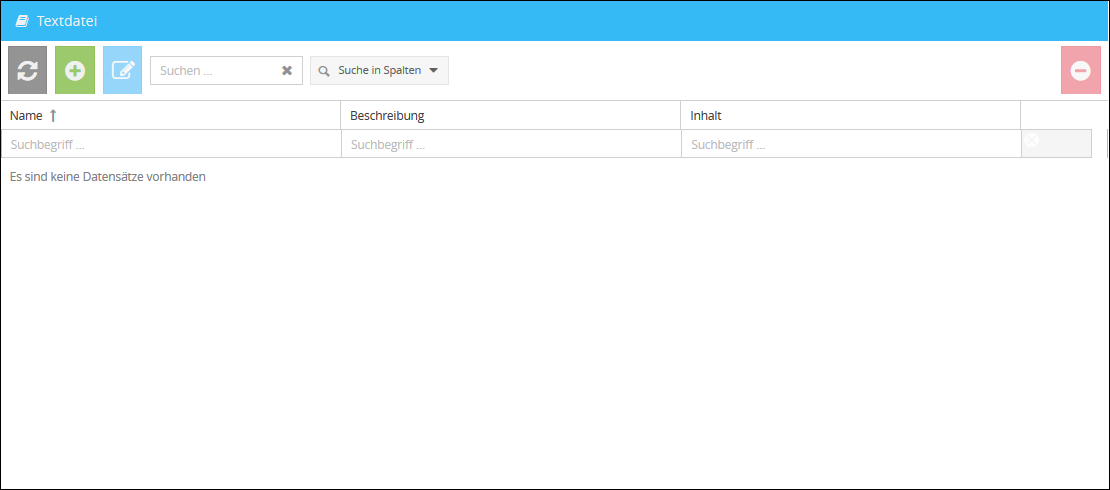
Um eine Textdatei anzulegen, klicken Sie auf das ![]() Symbol um die Eingabemaske aufzurufen:
Symbol um die Eingabemaske aufzurufen:
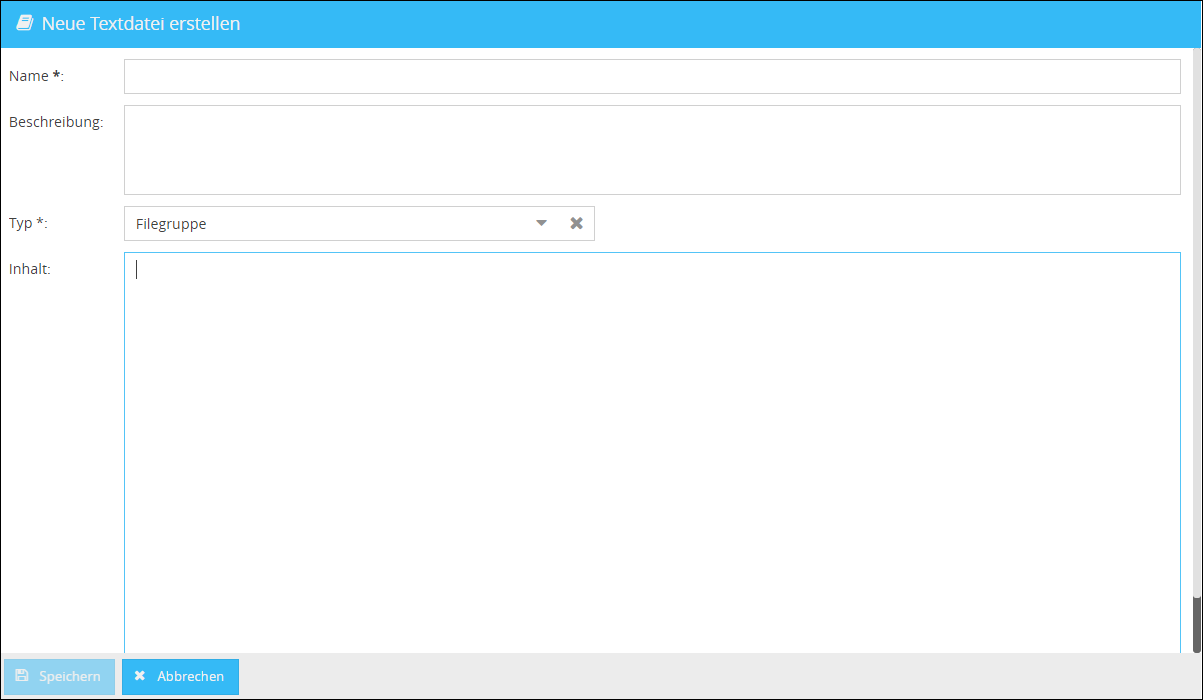
Name
Im Feld Name können Sie den Namen der Textdatei angeben.
Beschreibung
Hier haben Sie die Möglichkeit eine Beschreibung für die Textdatei zu hinterlegen.
Typ
Wählen Sie hier den gewünschten Typ aus.
•Filegroup: Hier haben Sie die Möglichkeit, wie im Beispiel unten genannt, eine Kombination aus Benutzername, Computername, IP-Adresse und Domäne jeweils getrennt durch ein Semikolon einzutragen.
•Text: Hier haben Sie die Möglichkeit Text für andere Scripte zu hinterlegen (z. B. für Info2Mail können Sie hier verschiedene Mail Adressen eintragen)
Inhalt
Tragen Sie hier den Inhalt Ihrer Textdatei ein.
Der Inhalt der Textdatei sollte einer Kombination aus Benutzername, Computername, IP-Adresse und Domäne jeweils getrennt durch ein Semikolon entsprechen:
Benutzername;ComputerName;IP-Adresse;Domäne
Jedes Mitglied muss in einer eigenen Zeile im Text stehen. In jedem Teil der Mitglieds-Definition können die Wildcards * und ? verwendet werden.
Beispiel:
max.mustermann;pc1234;192.168.1.*;* m*mann;pc123?;192.168.?.*;CW* max*;pc*;*;CORDAWARE *;pc1234;*;DOMAIN |
Nachdem Sie Ihre Daten eingetragen haben, können Sie diese nun abspeichern.
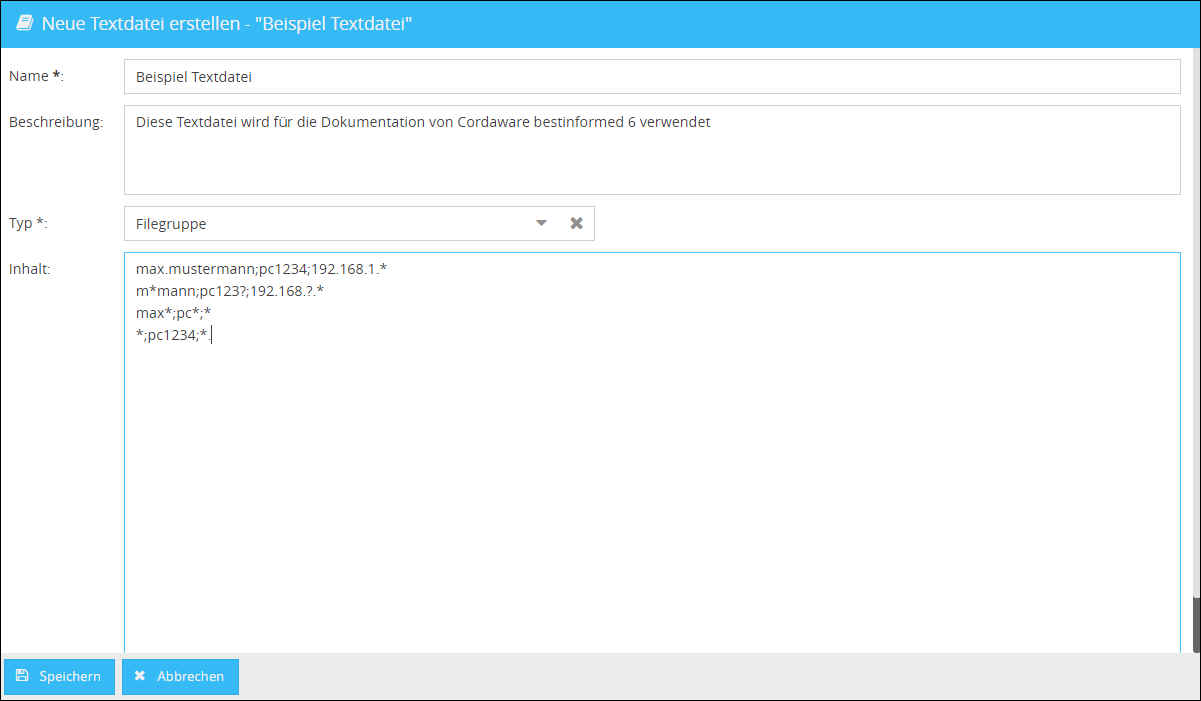
2. Erstellen eines Scriptfilters
Damit die Mitglieds-Definition in der erstellten Textdatei als Empfängerauswahl bei der Info-Erstellung verwendet werden kann, muss hierfür ein Filter mit einem Scriptfilter erstellt werden. In diesem Scriptfilter wird der Name der Textdatei angegeben, sodass diese Ausgelesen werden kann.
Für entsprechende Scripte wenden Sie sich bitte an unser Support Team unter support@cordaware.com oder unter Tel.: +49 (0) 8441 859 3 200 |
Nachdem Sie den Filter erstellt haben, können Sie diesen im Infoversand adressieren. Sobald Sie eine Nachricht an den Filter versenden, wird das Script die Textdatei auslesen und die entsprechenden Nutzer adressieren.
Beispiel (Anlegen einer AdHoc Computerliste):
Legen Sie zunächst in der App Textdatei folgenden Datensatz an:
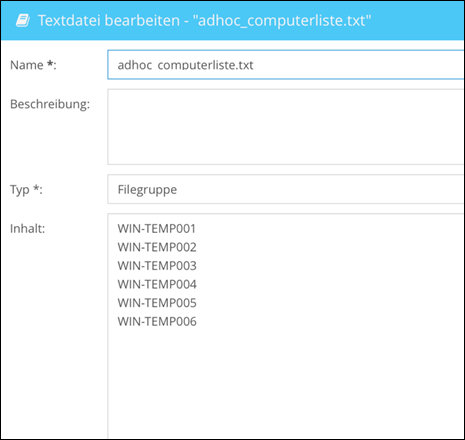
Anschließend erstellen Sie einen Filter mit dem u.g. Script:
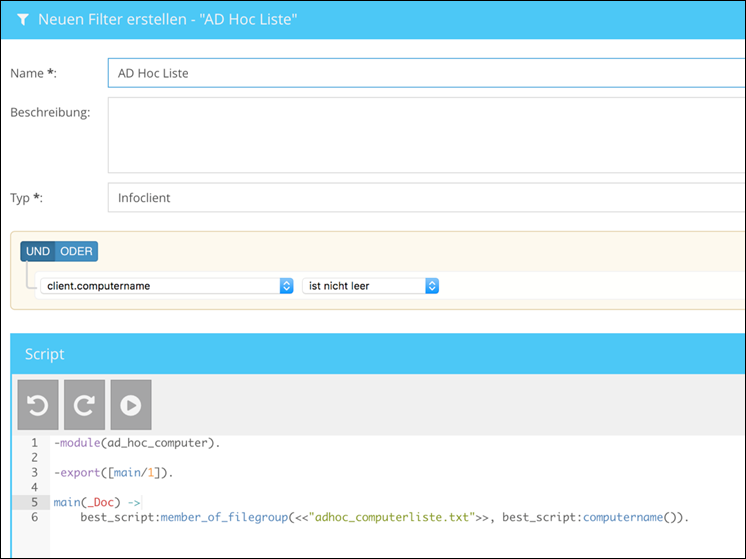
-module(ad_hoc_computer).
-export([main/1]).
main(_Doc) -> best_script:member_of_filegroup(<<"adhoc_computerliste.txt">>, best_script:computername()).
|
Genaueres zu best_script finden Sie unter "/Cordaware/best_srv/lib/best_thor-1.3.2/priv/doc/best_script.html" auf Ihrem Cordaware bestinformed Server. |
Im dritten Schritt können Sie nun den erstellten Filter zur Adressierung nutzen.